Sida loo Dejiyo Barnaamijyadaada Default gudaha Windows 7 iyo Windows 8.1
Qaar badan oo naga mid ah ayaa doorbida inaan isticmaalno isla barnaamij si aan u furno noocyada faylasha qaarkood. Tusaale ahaan, waxaa laga yaabaa inaad jeceshahay inaad isticmaasho Photo Gallery si aad u furto sawirrada iyo Windows Media Player si aad u furto muusig iyo muuqaal. Ama waxaa laga yaabaa inaad haysato software dhinac saddexaad oo aad si fiican u jeceshahay. Nasiib wanaag, Windows 7 iyo Windows 8.1 labaduba waxay kuu fududeynayaan inaad dejiso dookhyadaada. Waa kan sida:
Halkee laga heli karaa Default Programs Panel(Set Default Programs Panel)
Dejinta barnaamijyada caadiga ah ee noocyada faylalka iyo borotokoollada, waxaa laga sameeyaa daaqad lagu magacaabo Default Programs(Set Default Programs) .
Gudaha Windows 7 , waxaad ku gaari kartaa adigoo ku dhejinaya "default" sanduuqa raadinta Start Menu .

Gudaha Windows 8.1, fur raadinta(Search) soo jiidashada oo ku qor "default" . Haddii aad ku jirto shaashadda bilowga , waxaad si fudud u bilaabi kartaa qorista (Start)"default" oo raadinta(Search) si toos ah ayaa u furmi doonta.
Kadib, liiska natiijooyinka raadinta, guji ama taabo Barnaamijyada Default(Default Programs) .

Labada Windows 7 iyo Windows 8.1 , waxaad aadi kartaa Control Panel , guji ama taabo Programs , ka dibna Default Programs .

Hadda oo aad ku jirto daaqada Default Programs , guji ama taabo "Set your default programs" .

Hal shay oo ay tahay inaad maskaxda ku hayso ayaa ah in isbeddelada aad ku samayso Default Programs(Set Default Programs) ay khuseeyaan oo keliya koontada isticmaalaha. Barnaamijyada caadiga ah ee isticmaalayaasha kale waxba kama beddelin.
Sida loo Dejiyo Barnaamijyadaada Default(Default Programs) gudaha Windows 7 & Windows 8.1
Markaad furto daaqada Set Default Programs , waxaad arki doontaa liiska dhammaan barnaamijyada diyaarsan ee aad u isticmaali karto inaad ku furto noocyo kala duwan oo faylal ah. Sawirada halkan waa ka kombuyuutarradayda. Kaagu wuu ka duwanaan doonaa iyadoo ku xidhan waxaad rakibtay.
Waxa aad aragto waa waxa aad helayso; liiskan kuma dari kartid barnaamijyo badan. Daaqadaha ayaa aad ugu eg Windows 7 iyo Windows 8.1 , sida aad arki karto. Waa kan sida daaqadda u muuqata Windows 7 .
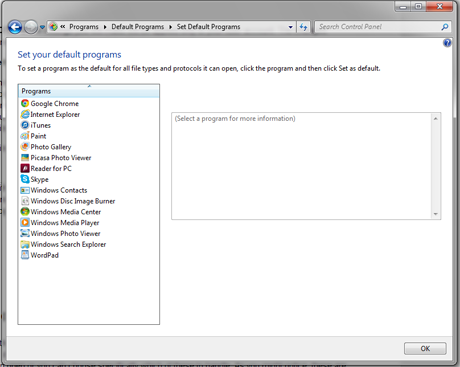
Sida aad arki karto, gudaha Windows 8.1 waxaad haysataa liis dheer oo xulasho ah sababtoo ah waxay soo bandhigaysaa abka casriga ah ee Dukaanka Windows(Windows Store) .

Barnaamij kasta oo liiska ku jira, waxaad dooran kartaa in uu qabto dhammaan noocyada faylalka uu awood u leeyahay in uu wax ka qabto, ama waxaad dejin kartaa si uu ula macaamilo noocyada faylalka qaarkood oo aad kuwa kale ku meelayso barnaamij kale. Aan aragno sida tan loo sameeyo.
Halkan, gudaha Windows 7 , waxaan ka doortay barnaamijka Reader for PC ee Sony , waxaana la i tusay macluumaad yar oo ku saabsan barnaamijka waxaanan doortay inaan furo dhammaan faylasha uu awoodo, ama aan doorto faylasha uu wax ka qabanayo. leh.
Hagaag, yaa, noocee ah faylalka uu akhriyaha kombuyuutarku(Reader for PC) wax ka qaban doono? Maaha fikrad wanaagsan in aad u sheegto in aad horay u socotid oo aad wax walba furto adigoon ogaanin waxa uu awoodo, marka hore. Guji(Click) ama taabo"Dooro wax-ka-qabashada barnaamijkan"("Choose defaults for this program") .

Reader for PC waxa loo dejiyay in uu furo laba nooc oo faylal ah, .acsm (kaasoo ah qaab e-book ah oo DRM ah oo la ilaaliyo oo ay isticmaalaan maktabadaha dad waynaha oo u ogolanaya in e-book checking, iyo waxyaabo kale) iyo .epub (e- e- aad loo jecel yahay) qaab buug). Xaaladdan oo kale waan OK in Akhristaha kombuyuutarku u(Reader for PC) furo labada nooc ee faylalka, markaa ma beddelin goobaha.

Gudaha Windows 8.1, waxaan doortay Rinjiga(Paint) , kaas oo loo habeyn karo siyaabo badan oo badan. Waxay la socotaa 3 ka mid ah 14-ka macquulka ah ee la dejiyay. (Diiwaanka, Rinjiga(Paint) waxaa loo dejiyay si la mid ah Windows 7 , laakiin waxaan isticmaalaa barnaamij sawireed kale sawirada mana aanan dooneynin inaan doorto Rinjiga(Paint) sida caadiga ah).

Aan aragno waxa ay doorashadu yihiin:

Maaddaama aanan wali ku rakibin barnaamij kale oo tafatirka garaafyada gudaha Windows 8.1 , waan ku fiicanahay Rinjiga(Paint) inuu furo faylalka qaabka garaafyada ee caadiga ah, markaa waxaan doortay .bmp,.gif,.jpeg,.jpg iyo .png , oo garab socda cilladaha jira.

Guji ama taabo Save ka dib doorashada waxaad rabto, oo aad samaysay.
Gabagabo
Labada Windows 7 iyo Windows 8.1 aad bay u fududahay in la doorto barnaamijyada furan faylalka, inkasta oo liiska barnaamijyada aad dejin karto khaladaadka ay ku dhowdahay in aanay ahayn mid loo dhan yahay. Weli, qaadashada wakhti aad ku gasho liiska waxay kuu fududayn kartaa arrimaha, oo waxay kuu ogolaanaysaa inaad hubiso in faylashaadu ku furmaan barnaamijyada aad doorbidayso.
Related posts
Habka Ilaah ee Windows 11 vs. Windows 10 vs. Windows 7 -
Sida loo isticmaalo Snipping Tool for Windows 10 iyo Windows 7 -
Sida loogula tacaalo faylalka XPS Viewer XPS gudaha Windows 7 ama Windows 8
Sida Loo Dejiyo Helitaanka Barnaamijka & Defaults-ka Kumbuyuutarka gudaha Windows 7 & Windows 8.1
Sida loo isticmaalo Windows 7 Disk Defragmenter
Sida loo uninstall a Windows 7 Display Luqadda Vistalizator
Sida loo duubo maqalka codka duubaha gudaha Windows 7 & Windows 8
Sida looga cusboonaysiiyo Windows 7 una gudub Windows 8.1 Pro
Habee Sida Cusboonaysiinta Windows Ugu Shaqeyso Windows 7 & Windows 8.1
Khiyaamooyinka Aan La Aqoon ee ku saabsan Isticmaalka Maareeyaha Hawsha ee Windows 7
Ku hagaaji Windows Explorer xanaaqa gudaha Windows 7 oo leh Classic Shell
Sida loo beddelo luqadda gelinta kiiboodhka gudaha Windows 7
Sida loo gubo DVD-yada leh Windows DVD Maker, gudaha Windows 7
Ka soo dejinta sawirada kamarada ama aaladda mobilada ee Windows 7
Sida loo abuuro Liis-bood-boodkaaga gaarka ah gudaha Windows 7 & Windows 8.1
Sida loo damiyo Xarunta Isku-xidhka iyo Faylasha Khadka Tooska ah ee Windows 7
Sida loo hagaajiyo Windows 7 iyadoo la isticmaalayo Startup Repair
Sida loo isticmaalo Windows USB/DVD Download Tool
Dulmar guud oo ku saabsan Ikhtiyaarada Soo kabashada Nidaamka ee Windows 7
Sida loo habeeyo aagga Ogeysiinta ee Windows 7 & Windows 8
